4D v16.3
Etiketten erstellen
 Etiketten erstellen
Etiketten erstellen
Sie erzeugen Etiketten entweder mit dem Etiketteneditor oder mit einem eigenen Listenformular. Meist reicht der Etiketteneditor aus. In manchen Fällen ist jedoch ein Formular besser geeignet, denn hier können Sie in Etiketten Variablen einsetzen und alle grafischen Hilfsmittel des Formulareditors nutzen.
Haben Sie im Formulareditor ein Formular für Etiketten erstellt, können Sie es auf zwei Arten verwenden:
- Über den 4D Befehl PRINT LABEL
Über die Anweisung PRINT LABEL([Tabelle]) wird die aktuelle Auswahl von Tabelle im aktuellen Listenformular gedruckt. In diesem Fall verwendet 4D die Marker für Breite und Höhe dieses Formulars zum Einrichten des Etikettenformats. - Damit können Sie die erweiterten Funktionen des Formulareditors und die Layouteinstellungen des Etiketteneditors nutzen.
Der Etiketteneditor berücksichtigt nur die absolute Position der Objekte im Formular sowie gesetzte Ränder. Die Position der Marker wird ignoriert.
Um ein Listenformular als Etikett anzulegen und über den 4D Befehl PRINT LABEL zu drucken:
- Setzen Sie die Etikettenbreite, indem Sie im horizontalen Lineal des Formulareditors die Markierung für Breite ziehen.
Die Breitenmarkierung bestimmt, wie viele Etiketten der 4D Befehl PRINT LABEL auf einer Seite druckt. Die Einstellung der Breite muss mit der Breite Ihrer Etiketten übereinstimmen. Berücksichtigen Sie hierbei auch den linken und rechten Rand für Ihre Etiketten.
Sie können diese Ränder bestimmen, indem Sie den Abstand zwischen den Etiketten berechnen und diese Zahl durch 2 dividieren. Sind Ihre Etiketten z.B. 2,25 Zoll breit mit einem Rand von 0,125 Zoll (1/8 Zoll) auf beiden Seiten des Etiketts, sollten Sie den Marker für die Breite auf 2,625 Zoll (2 3/8 Zoll) setzen, um sicherzustellen, dass der Text korrekt in die Etiketten gesetzt wird.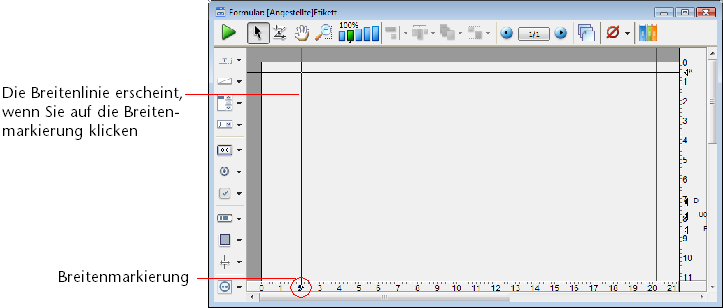
Hinweis: Um die Einstellung der Breitenmarkierung zu erleichtern, können Sie die Maßeinheiten des Lineals ändern. Hierzu wählen Sie im Menü Formular den Befehl Lineal festlegen. - Setzen Sie die Objekte in das Etikett.
Etiketten können Datenfelder, aktive Objekte (denen Sie bei Bedarf Objektmethoden zuordnen können), grafische Elemente und statischen Text enthalten. Ein Unterformular kann dagegen nicht im Etikett gedruckt werden.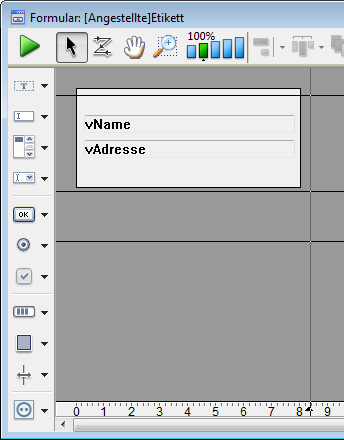
Dieses Etikett enthält Variablen, d.h. aktive Objekte, deren Werte den Objektmethoden zugeordnet sind. Die Methode für die Variable vName verbindet z.B. den Vor- und Nachnamen jeder Person und setzt zwischen beide Namen ein Leerzeichen:vName:=[Kunden]Vorname+" "+[Kunden]Nachname - Setzen Sie die Objekte im Formular vor die Breitenmarkierung.
Die Etikettenelemente müssen links vor der Markierung liegen und zwischen linkem Rand des Formulars und der Markierung zentriert werden, damit der Abstand auf jeder Seite des Etiketts gleich ist. - Stellen Sie die Steuerlinien so ein, dass sich die Steuerlinie für den Kopfteil über dem Etikett und die Steuerlinien für die Bereiche Detail, Umbruch und Fußteil unter dem Etikett befinden.
Die Steuerlinie für den Kopfteilbereich stellen Sie auf Null, die Steuerlinie für den Datenbereich auf die Höhe des Etiketts. Um den Text innerhalb des Etiketts zu zentrieren, zentrieren Sie die Formularelemente zwischen der Steuerlinie für den Kopfteil und der Steuerlinie für den Datenbereich.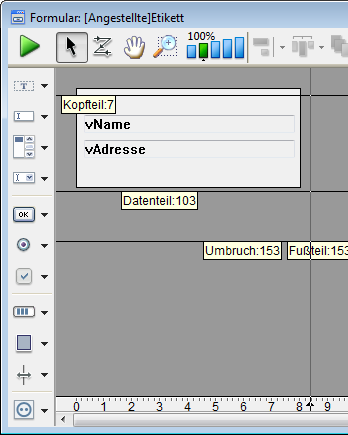
Wenn Sie die Etiketten ausdrucken, erscheint auf den Etiketten alles, was sich zwischen diesen beiden Steuerlinien befindet. - Sichern Sie das Formular und drucken Sie die Auswahl über den 4D Befehl PRINT LABEL.
Um ein Listenformular als Etikett anzulegen und über den Etiketteneditor zu drucken:
- Fügen Sie im Formular die Objekte für das Etikett ein.
- Setzen Sie jedes Element im Etikett nach folgenden Regeln:
- Linker und oberer Rand des Etiketts richten sich nach der Position der Elemente in Bezug auf die Koordinaten (0,0) des Formulars.
- Rechter und unterer Rand jedes Etiketts richten sich nach den Werten Hor. Rand und Vert. Rand, die in der Eigenschaftenliste des Formulars definiert wurden.
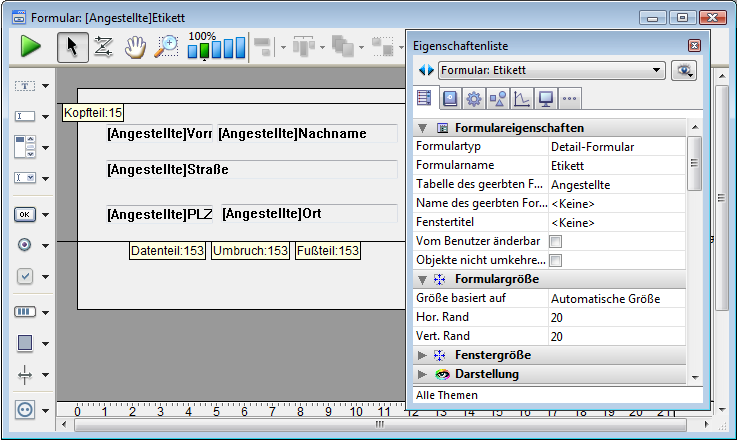
- Wählen Sie im Fenster Liste der Tabellen das Etikettenformular, damit es das aktuelle Ausgabeformular der Tabelle wird.
Ist die Tabellenliste nicht geöffnet, wählen Sie im Menü Datensätze den Befehl Tabellenliste. - Wählen Sie im Menü Bericht den Befehl Etiketten.
Auf dem Bildschirm erscheint der Etiketteneditor. - Wählen Sie in der Dropdown-Liste „Benutze Formular“ das zuvor angelegte Etikettenformular.
4D weiß somit, dass dieses Formular zum Drucken der Etiketten verwendet werden soll.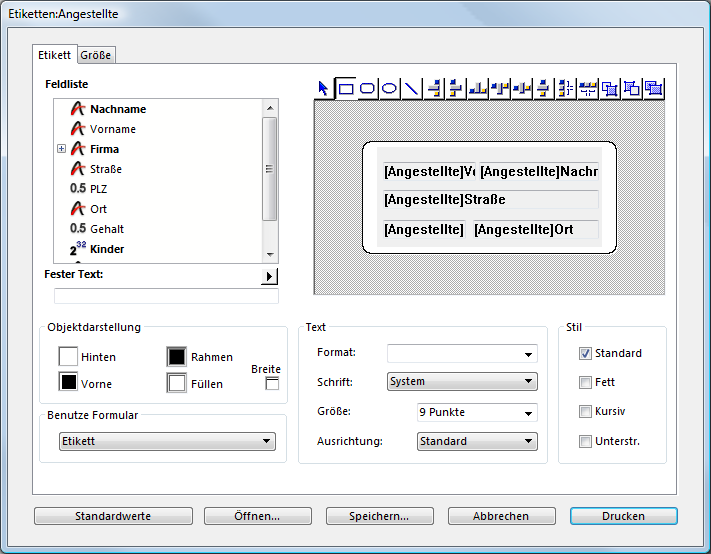
- Sie können weitere Einstellungen festlegen, z.B. die Randbereiche der Etiketten oder eine bestimmte Schriftart für den Text.
Weitere Informationen dazu finden Sie im Kapitel Etiketteneditor. - Klicken Sie auf die Schaltfläche Drucken.
4D druckt die aktuelle Auswahl von Datensätzen in Etikettenformular.
Produkt: 4D
Thema: Ausgabeformulare und Berichte
4D Designmodus ( 4D v16)
4D Designmodus ( 4D v16.1)
4D Designmodus ( 4D v16.3)









